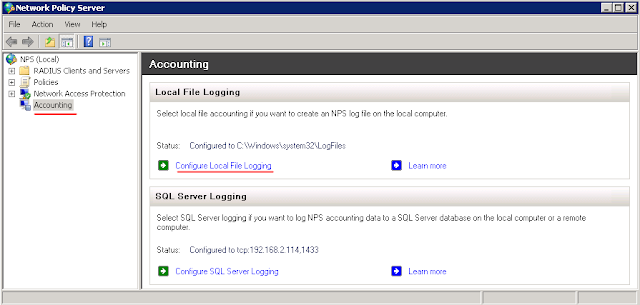Instalação do pacote:
yum install iscsi-initiator-utils.x86_64
chkconfig --list |grep iscsi
chkconfig iscsi on
chkconfig iscsid on
Reiniciar o servidor.
Editar o arquivo:
/etc/iscsi/initiatorname.iscsi
Adicionar a linha referente ao nome do iscsi criado no NAS. Exemplo:
InitiatorName=iqn.1995-05.com.seagate.ns00002:iscsi2
Rodar os comandos abaixo, também com os parametros do ISCSI desejado:
Exemplo:
iscsiadm -m node -T iqn.1995-05.com.seagate.ns00002:iscsi2 -p 192.168.21.60 --op update -n node.startup -v automatic
iscsiadm -m discovery -t sendtargets -p 192.168.21.60
Reiniciar os serviços do ISCSI:
service iscsi restart
service iscsid restart
Rodar o comando abaixo para ver se mostra o disco ISCSI novo:
fdisk -l
Se aparecer o novo disco, é necessário criar a partição do disco, se
preferir usar outro comando, fique a vontade:
cfdisk /dev/XXX
formatar o mesmo, com os comandos abaixo
mkfs.ext4 /dev/XXX
tune2fs -j /dev/XXX
Depois editar o arquivo:
/etc/fstab e montar o novo disco.
OBSERVAÇÃO: No FSTAB em vez de usar o /dev/XXX para o disco, coloque o UUID=... sem as aspas duplas.
Para achar o UUID executar o comando:
blkid /dev/XXX
Exemplo:
# Tamanho do disco do /dados 2253.0 GB
UUID=aaaaqqqqeee...
/dados
ext4
defaults,grpquota 0 0
OBSERVAÇÃO:
Após a configuração de um ISCSI, caso precise inserir um segundo disco, no meu
caso, o primeiro disco mudou de /dev/sdc
para /dev/sdd, então cuidado, quando
precisar adicionar uma nova LUN, lembre-se sempre de colocar na observação do
FSTAB a maior quantidade de detalhes possível. Como no exemplo acima.
Links de referência: